
전 편에서는 CCNA시험 접수에 대해서 알아봤습니다. 이제 정말 집에서 어떤 식으로 시험을 보는지 알아보겠습니다. 어떤 프로그램을 사용해서 시험을 보며, 시험감독은 누가 어떻게 하는 것이며, 주의사항은 어떤 것들이 있고 시험 결과는 어떻게 확인하는지 알아보겠습니다.
1. 본인 메일에 들어갑니다. 시험 접수가 제대로 되면 PearsonVue에서 확인 메일이 오기 때문에 꼭 확인하셔야 합니다. Appintment Details에 시험 코드 (200-301), 성명(Candidate) , 시험일자(JST)가 제대로 됐는지 확인합니다. 제대로 확인했다면 이제부터 진짜 시험에 대해 알아보겠습니다.
CCNP ENCORE 시험이라면 CCNP 시험 코드인 (350-401)을 확인해주세요.
2. For test-takers의 schedule an exam 들어갑니다.

3. Ready, Set, Test 검색창에 Cisco Systems를 검색합니다.
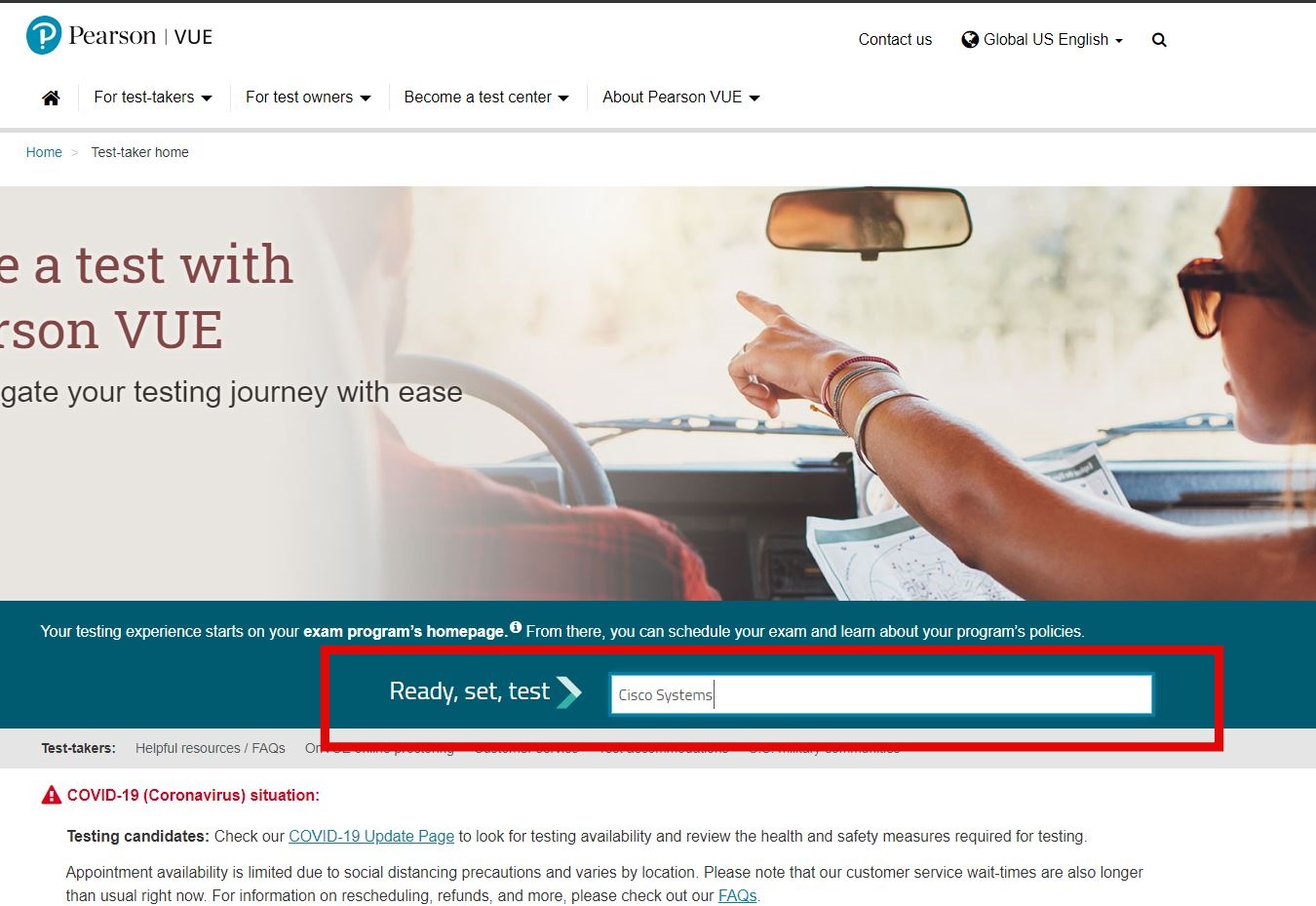
4. 해당 창의 Sign in에 들어갑니다.

5. Username 과 Password를 기입하고 Sign In을 누릅니다.

6. 다음과 같이 Dashboard 창이 나오면 Purchased Online Exams에 들어갑니다.

7. 접수를 하신 분들은 최우측 하단에 있는 Begin Exam를 누르시면 됩니다. Begin Exam 버튼은 자신이 등록한 시험 30분 전부터만 나타나니 꼭 기억해주세요.

8-1. 다음과 같은 창이 나오면 시험 준비는 거의 끝났습니다. 1번 체크박스에 체크해주세요.
8-2. 피어슨뷰 시험 프로그램인 onVUE에 접속하기 위한 코드입니다. Copy Access Code를 눌러주세요.
8-3. 피어슨뷰의 시험 응시 프로그램인 OnVUE입니다. Download를 눌러주세요.

9. 다운로드한 OnVUE에 들어갑니다. 참고로 OnVue는 더블클릭하면 설치 없이 바로 접속됩니다.

10. 첫 빈칸에 8-2번의 access code를 넣어주세요. 8-2번에서 Copy Access Code를 눌렀기 때문에 Ctrl+V로 붙여 넣으시기만 하면 됩니다. 두 번째 본인의 전화번호입니다. 한국 국번은 82이기 때문에, 한국 내에서 시험을 보신다면 +1을 +82로 바꿔주세요. 뒷자리는 010XXXYYYY입니다. 대신 맨 앞자리 0은 빼고 10XXXXYYY 인 자신의 폰 번호를 넣어주세요. 예를 들어 내 번호가 010-1234-5678이면, 1012345678로 넣어주시면 됩니다. 그리고 밑에 체크박스에 체크해주시고 다음 페이지로 넘어갑니다.
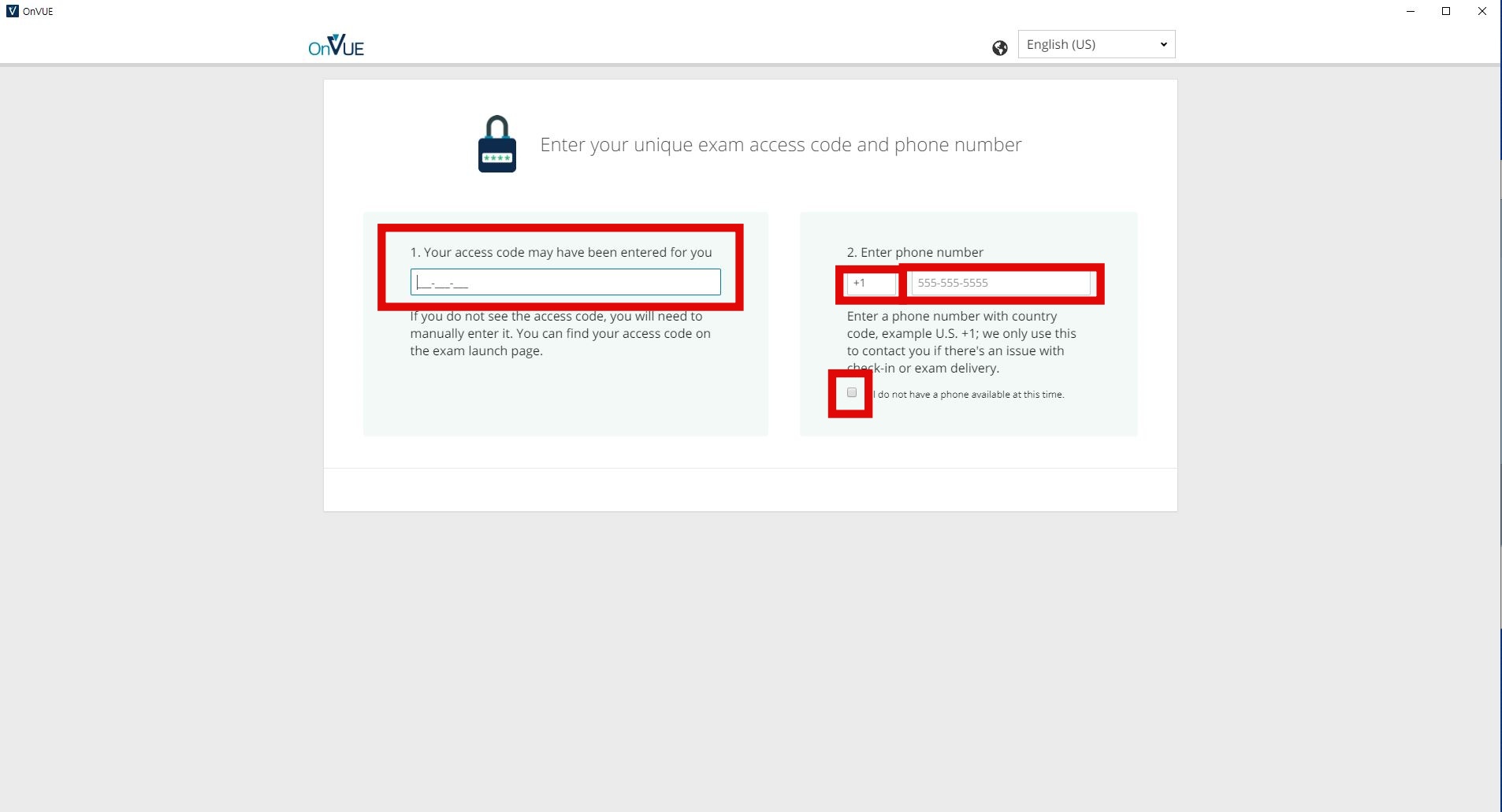
11. Check-In Process에서 만 18세 이상이시면 좌측 하단을 눌러주세요. Get started를 눌러주세요.
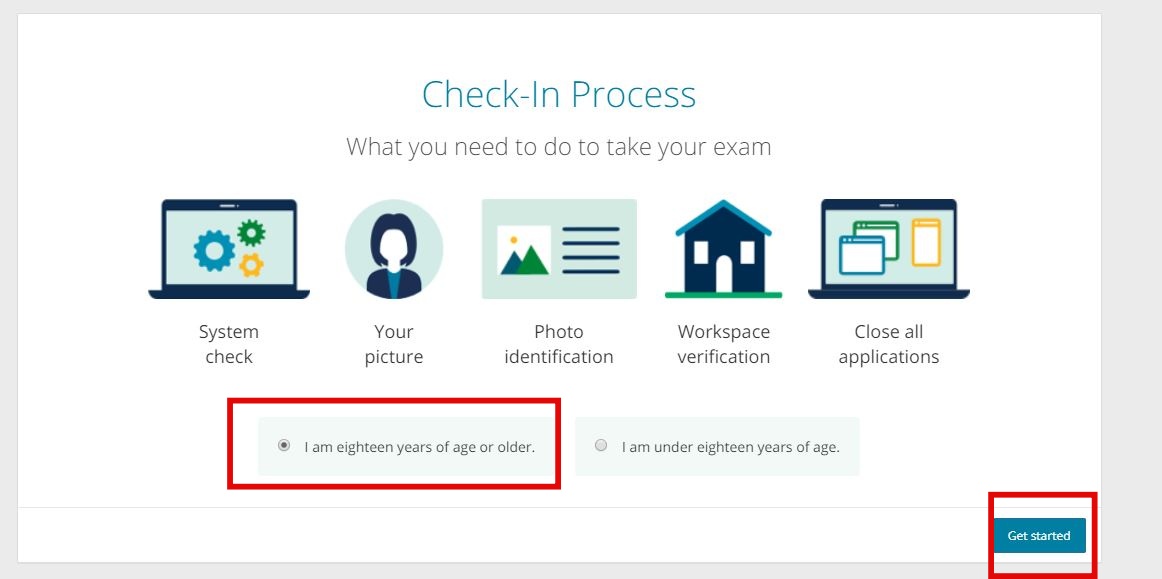
12. 해당화면처럼 마이크, 인터넷 스피드, 웹캠이 모두 정상적으로 표시되어 녹색 체크가 나타났다면 Next를 눌러주세요.

14-1. 텍스트 메시지를 선택합니다.
14-2. 본인 스마트폰 번호를 기입하고 체크박스에 체크하고 Next를 눌러줍니다.

15. 이 화면이 나오면 본인 폰으로 문자 하나가 옵니다. 이 화면에서 Refresh를 바로 누르지 말고 기다려주세요. 이제 스마트폰으로 넘어갑니다.
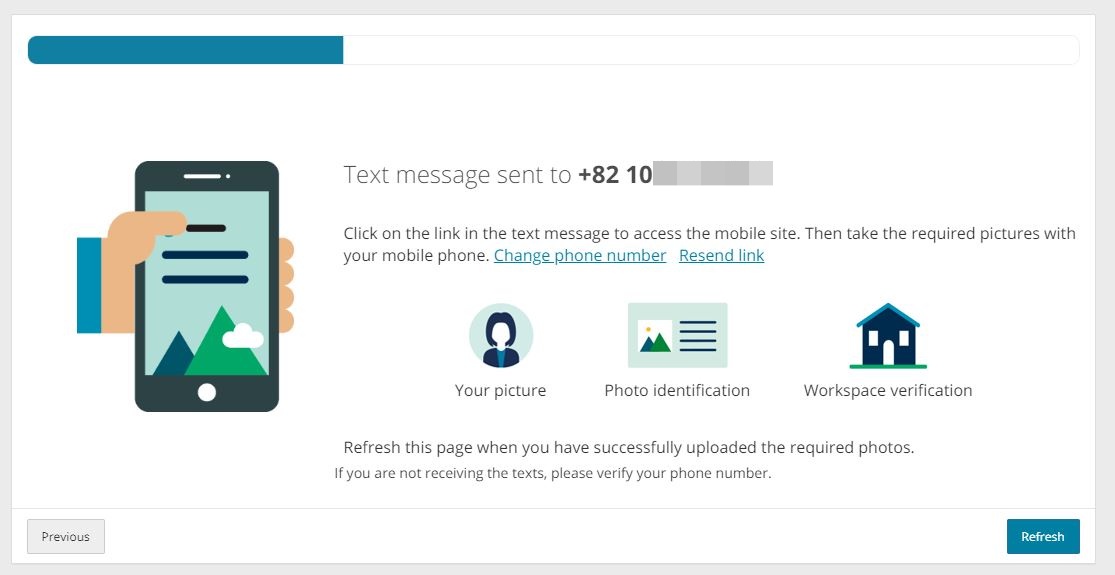
16. [스마트폰] 방금 받은 메시지에서 파란색 링크를 눌러서 이동해주세요.

17. [스마트폰] 이제 OnVue팝업창이 뜨는데, 해당 지시에 따라 행동해주세요. 스마트폰으로 자신의 사진을 찍습니다.
18. [스마트폰] 면허증(Driver's License)과 여권(Passport) 중 하나를 선택하고 국적은 Korea,South를 선택합니다. 면허증을 선택하면 면허증 앞면과 뒷면을 찍습니다. 여권을 선택하면 여권용 사진이 나와있는 페이지만 사진찍습니다. 여권을 가지고 계신분은 되도록 여권을 선택하는 것을 추천드립니다. 시험과 감독관이 영어 기반이기 때문에 영어가 적혀 있는 여권이 시험주최사 측에서 신분확인하기가 좋습니다.

19. [스마트폰] 본인이 앉아있는 앞, 뒤, 좌, 우를 찍고 저장한 후 다음 화면으로 넘어갑니다.

20. [스마트폰] 모든 과정이 끝나면, Photo Uploading complete가 나옵니다. 이제 다시 컴퓨터로 넘어갑니다.

21. 15번 화면으로 다시 넘어왔는데, 이제 Refresh를 눌러주세요.

22. 시험규칙 리마인더가 나옵니다. 아래 체크박스에 체크하고 Next를 눌러주세요.

23. 현재 접속하고 있는 컴퓨터 상의 모든 프로그램을 꺼주세요. 탐색기, 익스플로러, 크롬, 카카오톡 모두 꺼주세요. 그래야 OnVUE에 접속이 됩니다. 모든 OnVUE를 제외한 모든 프로그램을 종료하고 Next 버튼을 누르면 시험 세팅이 완료됩니다.

24. 시험 감독관 지시에 따라 시험을 보시면 됩니다.
Tip1. 이 모든 과정을 시험 전날 한번 익혀두는 것이 좋습니다. 7번 화면의 run the system test를 눌러서 모든 예행 과정을 똑같이 따라 해 볼 수 있습니다.
웹카메라가 정상인지, 프로그램이 제대로 돌아가는지 미리 확인하는 게 무조건 좋습니다.
Tip2. 시험 당일에는 시험시간 30분 전부터 진짜 시험 Access Code를 받을 수 있습니다. 예를 들어 시험 시간이 10:30분이라면 10:00부터 들어가서 위의 모든 과정을 실행하시는 게 시험 준비하시는데 유리합니다.
Tip3. 시험 시간에는 시험 감독관이 웹카메라로 수험자를 보고 있습니다. 주의사항 중에 있는데 책상은 깨끗이 치워두셔야 하고, 전자기기가 주변에 없어야 합니다. 시험 도중에는 절대로 손으로 입을 가리면 안 됩니다.
Tip4. 시험 도중에 외부인이 내방으로 들어오거나 소음 소리가 나면 안 된다고 되어있습니다. 이점 꼭 명심해주세요.
Tip5. 시험이 끝나면 시험 결과를 바로 알 수 있으니, 시험 후 자신의 시험 점수를 확인하시기 바랍니다. 시험성적은 자신의 메일로도 다시 한번 날아옵니다.
저는 CCNA는 떨어지고 CCNP는 붙었습니다. 모두 원하시는 결고 얻으시길 응원합니다. :D
'어플' 카테고리의 다른 글
| PDF 무료로 나누기, 합치기(Smallpdf.com) (2) | 2020.05.29 |
|---|---|
| 면접 전 면접후기, 예상 연봉 확인하는 방법(잡플래닛+크레딧잡) (2) | 2020.05.27 |
| 2020년 개정 된 CCNA 접수 해보자(피어슨뷰) (18) | 2020.05.21 |
| 장안의 화제, 금붕어테스트에 대해 알아보자(fishbowl) (2) | 2020.05.19 |
| 카드, 자동이체, 문자 연동하여 편리하게 써보자(똑똑가계부) (2) | 2020.05.17 |




댓글